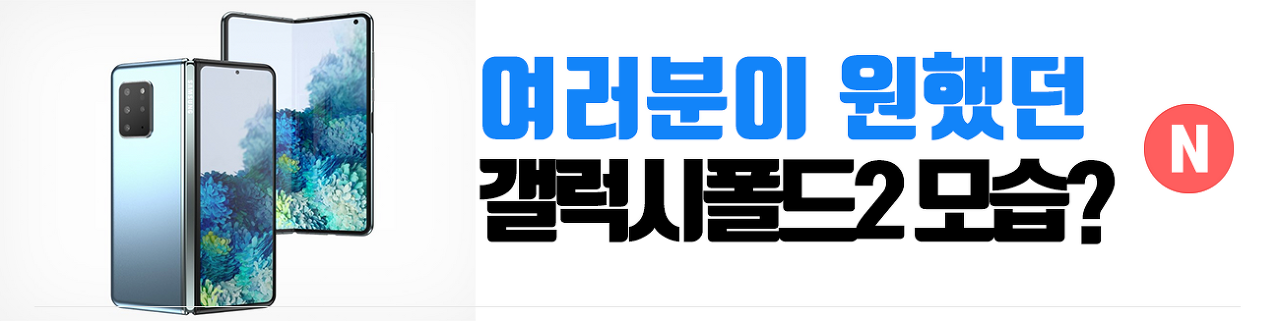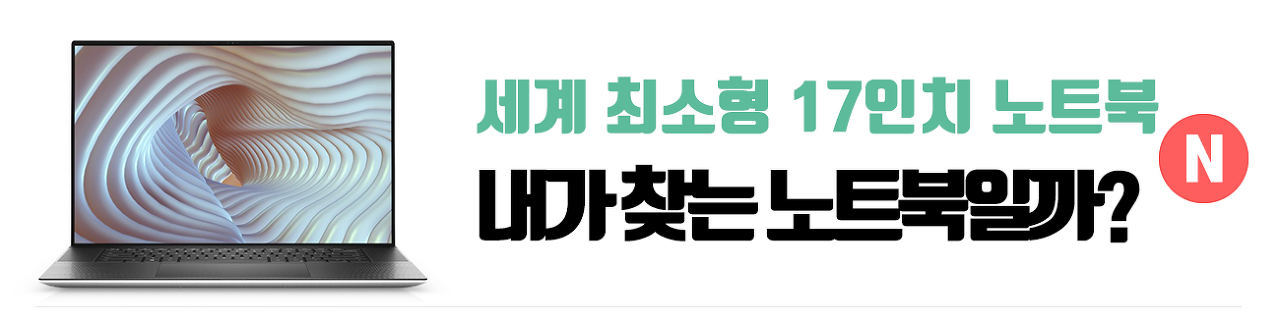르노삼성 XM3에 갤럭시Z 플립을 연결해 안드로이드오토를 사용해 봤습니다. 안드로이드폰 유저들은 잘 참고해 보시기 바랍니다.
르노삼성 XM3 안드로이드오토 영상으로 보기!
르노삼성 XM3 안드로이드오토 연결하기!

르노삼성 XM3 안드로이드오토 연결은 너무나 간단합니다. 가운데 USB 단자에 케이블만 연결하고 안드로이드폰에 연결만 하면 되는 구조입니다. 물론 처음에 연결을 하면 안드로이드오토를 사용할지 동의 하는 과정을 거칩니다. 이건 그냥 승인 절차를 거치는 과정이기 때문에 어렵지 않게 설정할 수 있습니다.

르노삼성 XM3 가운데 아래쪽에 보면 USB 단자 2개가 있습니다. 아무곳이나 연결해도 됩니다.

한번 세팅이 되면 스마트폰을 꼭 활성화 시켜주지 않아도 알아서 연결이 됩니다. 갤럭시Z 플립의 경우 이렇게 접어둔 상태에서도 연결이 됩니다.
르노삼성 XM3 안드로이드오토 활용!

르노삼성 XM3 안드로이드 오토 화면입니다. 태블릿PC 처럼 아이콘이 나오고 있습니다. 안드로이드 오토에서는 카카오내비를 지원하니 카카오내비를 폰에 설치해 두시면 편하게 사용할 수 있습니다. 그리고 뮤직 서비스도 다양하게 지원하니 자신이 사용하는 뮤직 서비스를 차안에서 바로 컨트롤 할 수 있습니다.

저는 지니뮤직을 이용하기 때문에 이렇게 차안에서 풀화면으로 감성 돋는 화면을 볼 수 있습니다.

안드로이드 오토에서 팟캐스트 사용도 가능합니다.

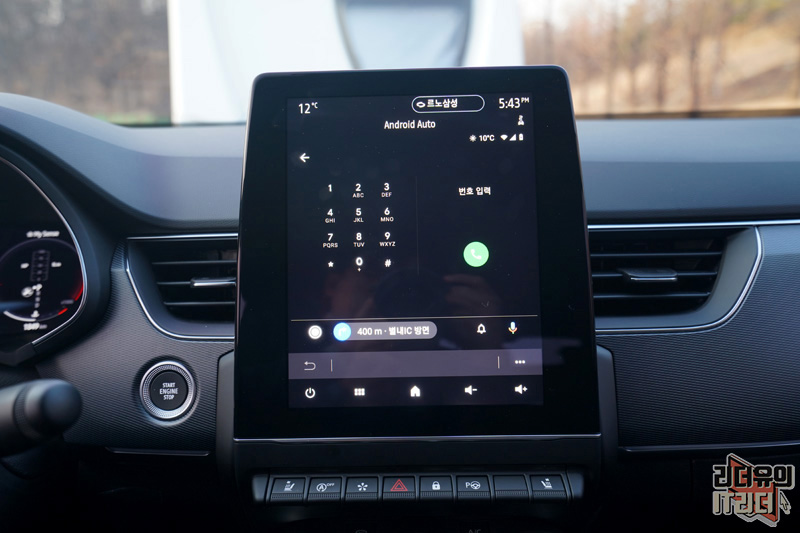
전화 사용도 스마트폰을 이용하지 않고 다이렉트로 사용할 수 있습니다.

안드로이드오토 카카오내비 사용은
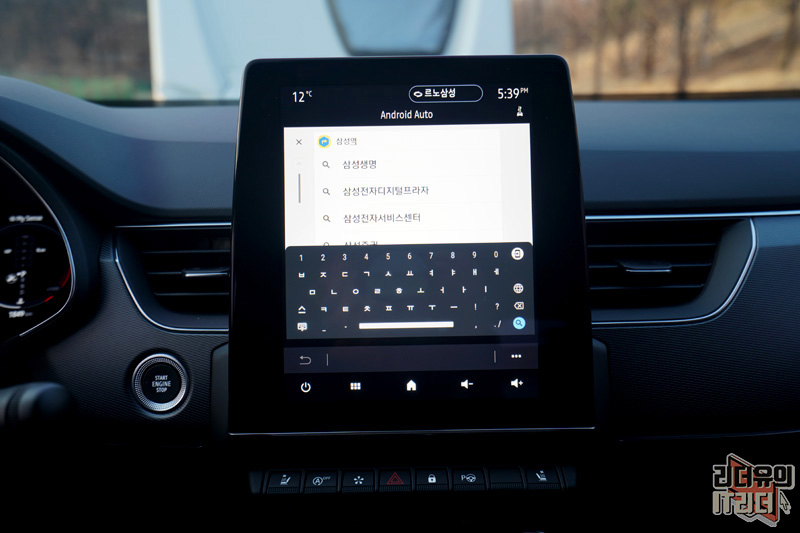
검색하고 목적지 찾고 스마트폰에서 사용하는 것처럼 편하게 사용할 수 있습니다. 그리고 르노삼성 XM3 키보드의 경우 한영 전환이 불편해서 말이 많은데요. 안드로이드 오토에서는 쉽게 변환이 됩니다.
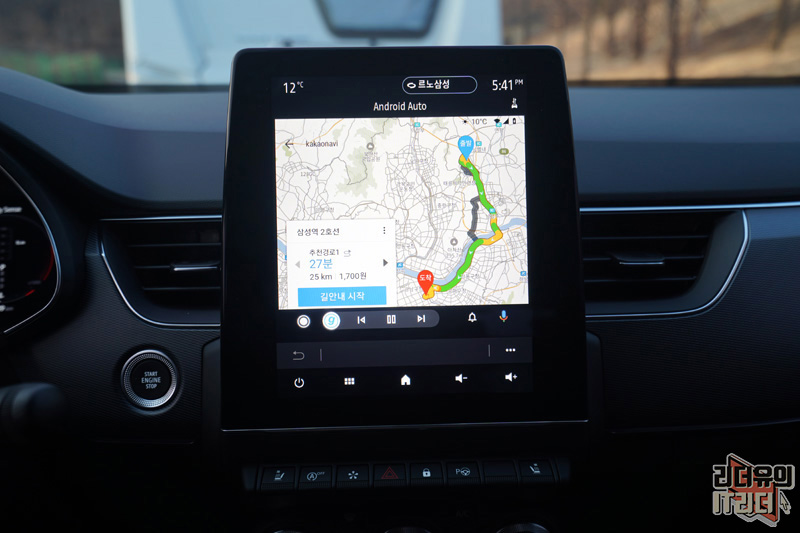
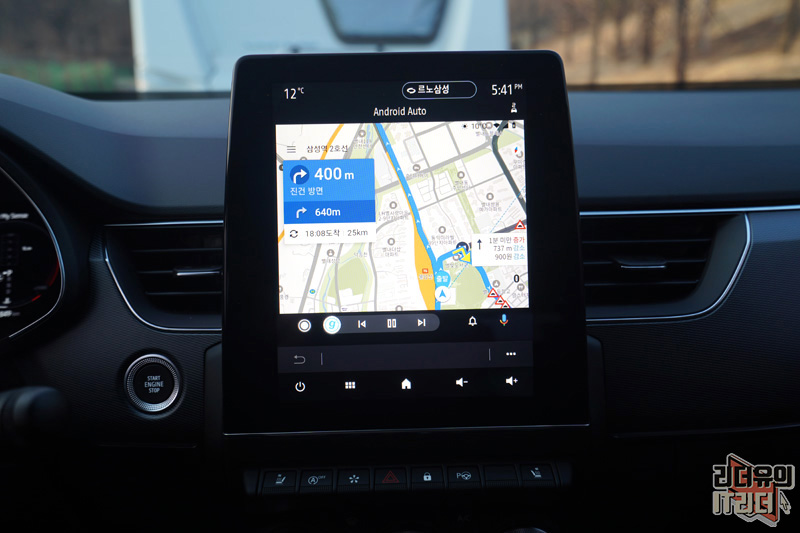
교통 상황을 반영해 안내 해주는 카카오내비의 매력! 하지만 기본적으로 르노삼성 XM3는 티맵으로 교통상황을 반영한 안내를 받을 수 있기 때문에 내비게이션만의 특별함은 없습니다.
그리고 카카오내비 이용시에는 클러스터 화면에 내비게이션 화면 나오지 않습니다.
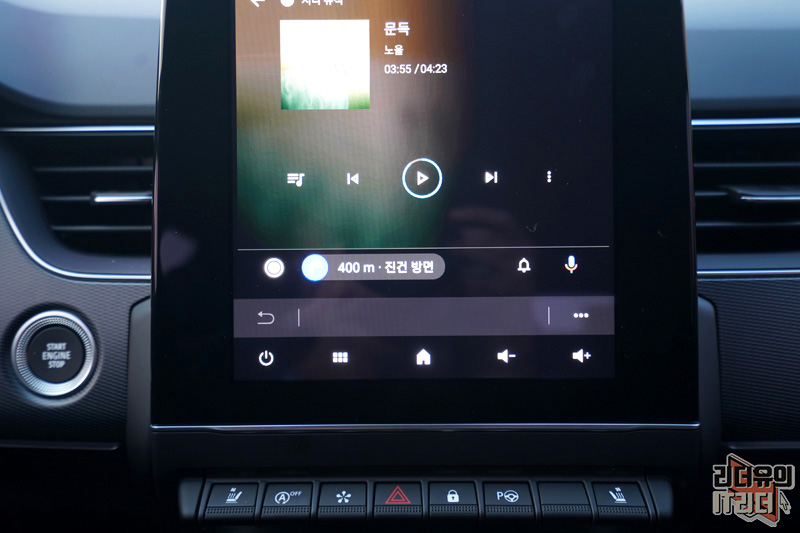
내비게이션 사용중일때는 음악 들을때 아래 경로 안내가 나옵니다.
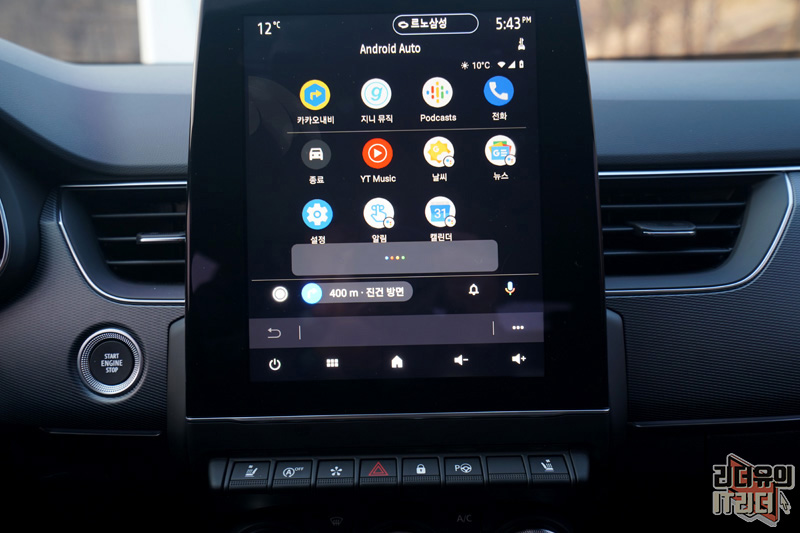
그리고 차에서 사용하는 안드로이드오토이기 때문에 기본적으로 음성 컨트롤을 다양하게 지원합니다.

음성 컨트롤을 지원하는 앱은 아이콘 밑에 구글어시스턴트 아이콘이 달려 있습니다. 캘린더 정보, 뉴스, 날씨 등 음성으로 안내를 받을 수 있습니다.

르노삼성 XM3 안드로이드오토 사용할때 스마트폰 사용은 못할까요? 할 수 있습니다. 별도 사용된다고 보시면 됩니다.
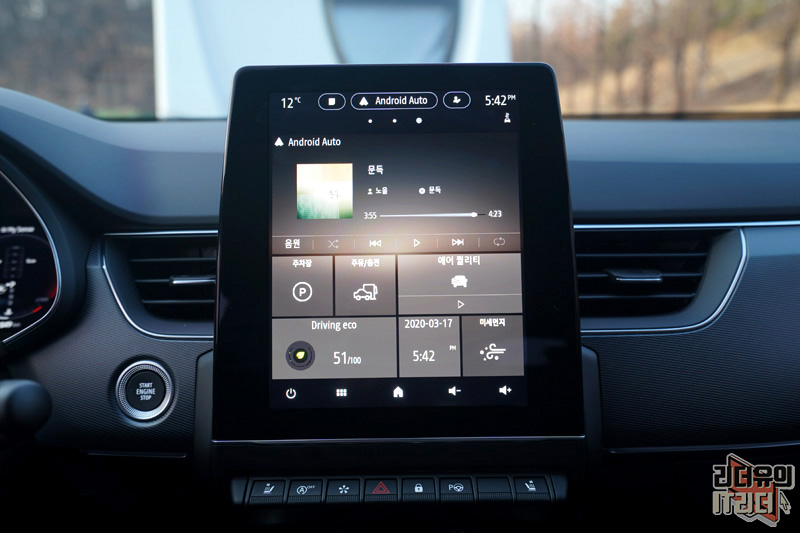
그리고 안드로이드오토 사용중에도 르노삼성 XM3의 다양한 기능 컨트롤도 쉽게 할 수 있습니다.

르노삼성 XM3 안드로이드오토 잘 파악하셨죠? ^^ 자동차에서 안드로이드 스마트폰 컨트롤을 더 편하게 해주는 기능이니 잘 참고해 보시기 바랍니다.
IT리더 함께 보면 좋은 영상 [리더유 유튜브 구독 바로가기]
- 리더유 유튜브 구독하시면 쉽게 IT를 배울 수 있습니다. 알림 체크도 해두시면 좋아요~
'메인 > 르노' 카테고리의 다른 글
| 태블릿PC 느낌! 르노삼성 XM3 센터페시아 9.3인치 디스플레이 다양한 화면 (0) | 2020.06.01 |
|---|---|
| 실물 예뻐! 2020년 르노 캡처 TCe 260 시승기! 디자인 좋고 아이디어 좋고! (0) | 2020.05.26 |
| 유럽 시장 1위! 콤팩트 SUV 르노 캡처 국내 출시 가격, 스펙 괜찮나요? (0) | 2020.05.13 |
| 르노삼성 XM3 타보니 좋은점과 아쉬운점은? 르노삼성 XM3 단점! (0) | 2020.03.22 |
| 합격! 직접 본 르노삼성 XM3 TCe 260 시승기! 디자인, 옵션 이렇게 좋아도 되나요? (0) | 2020.03.09 |